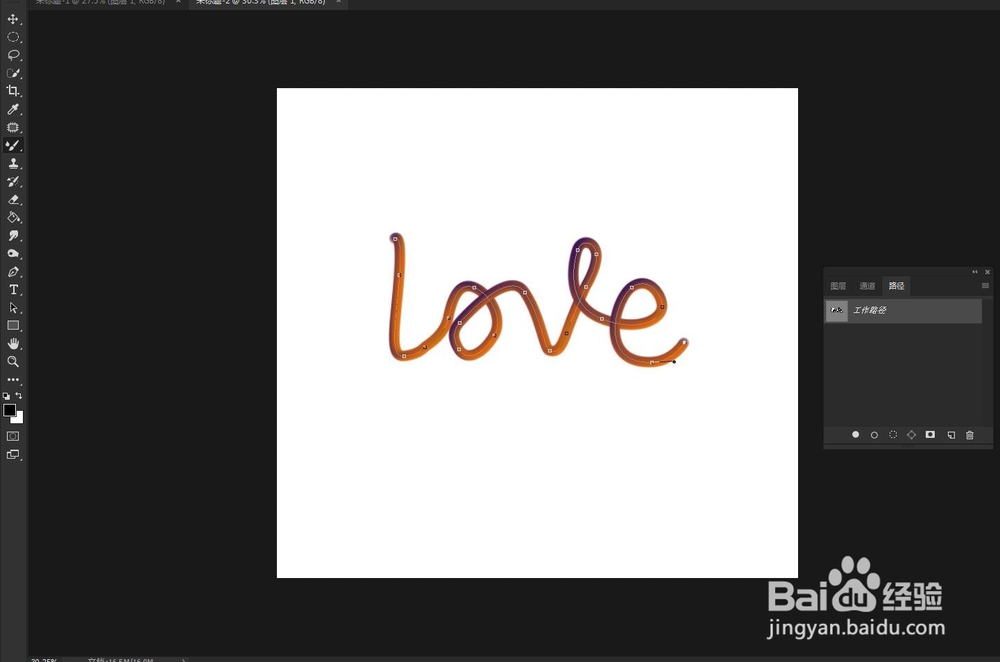1、新建空白文档,新建图层,选择工具栏中的【椭圆选框工具】画出一个圆
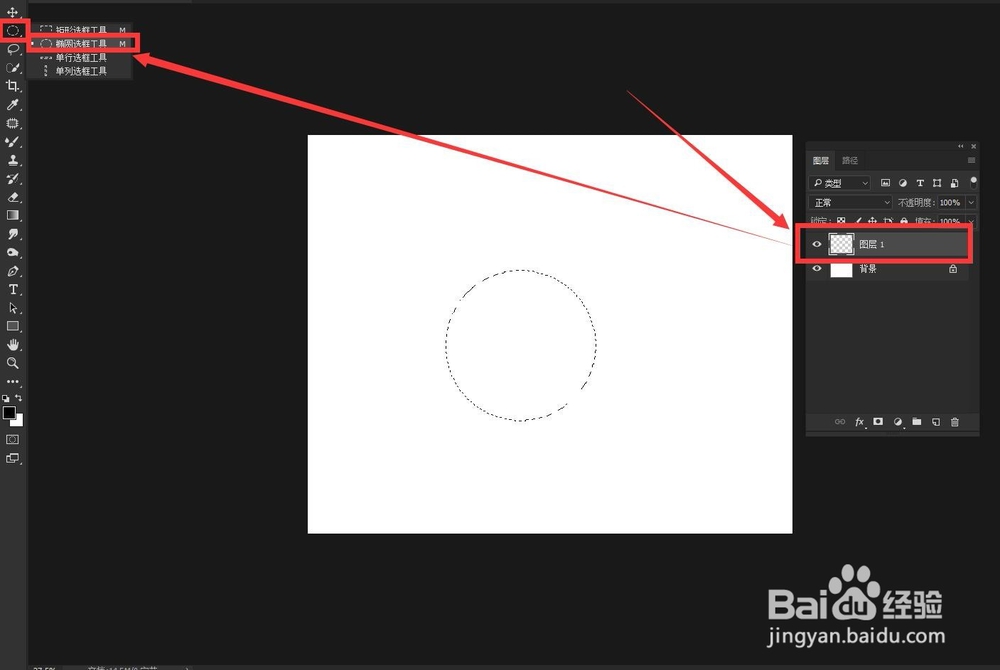
2、选择工具栏中的【渐变工具】,选择一个渐变颜色后按确定
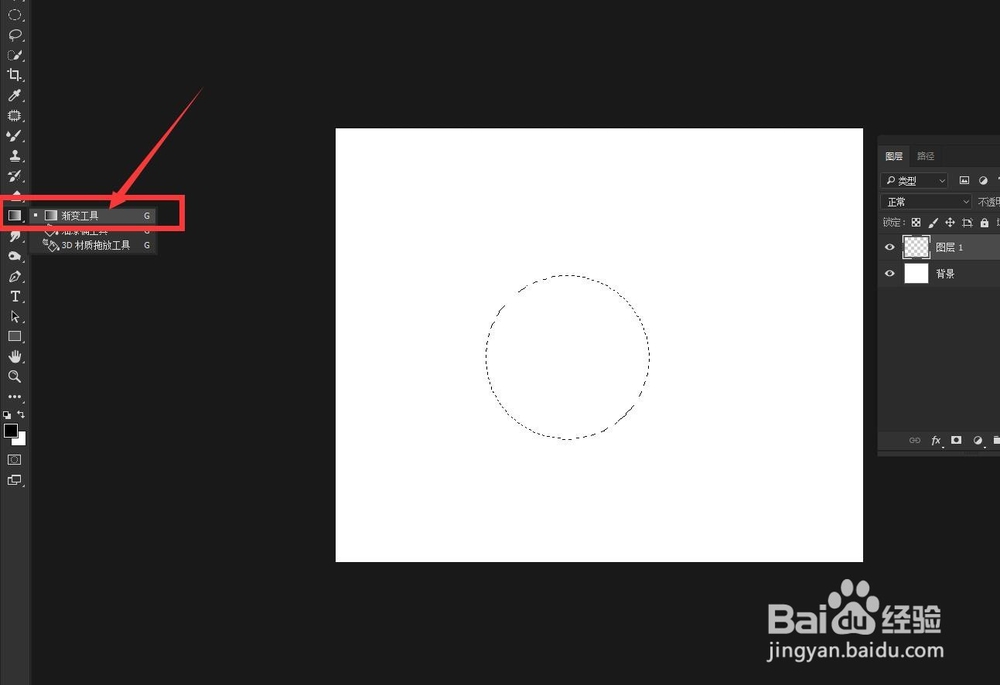
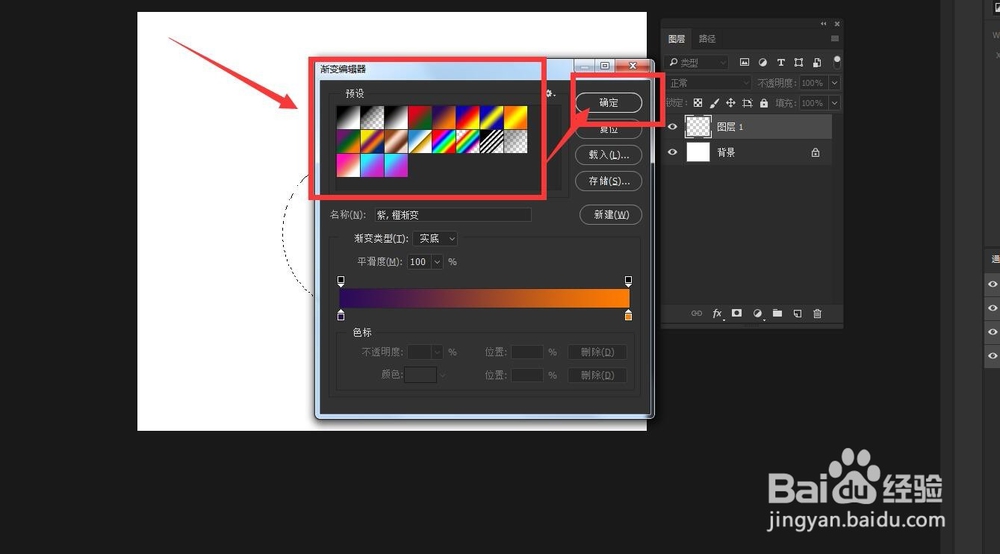
3、画出圆形的渐变,再选择工具栏中的【混合器画笔工具】
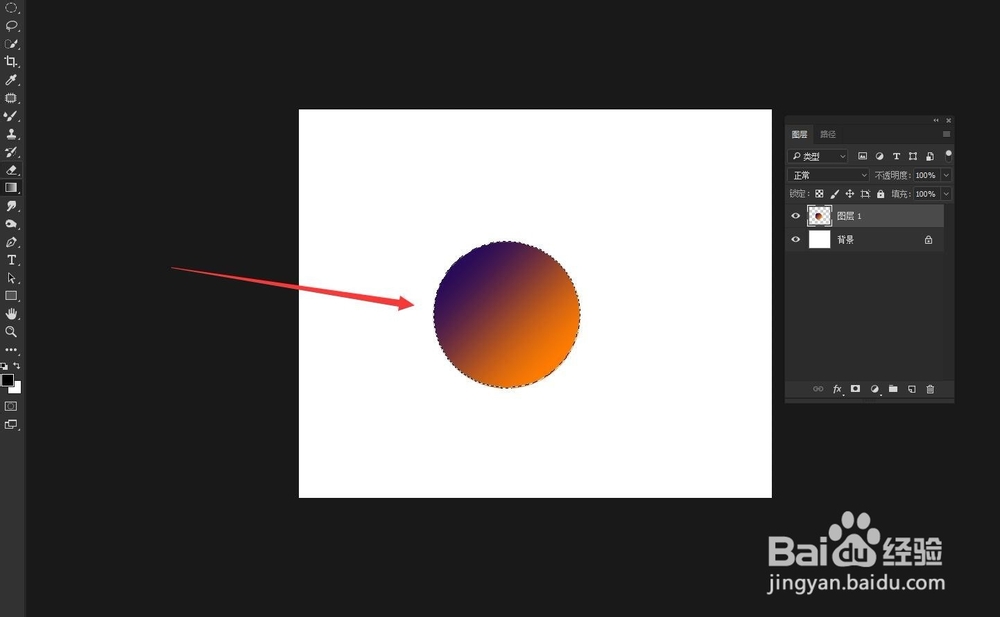
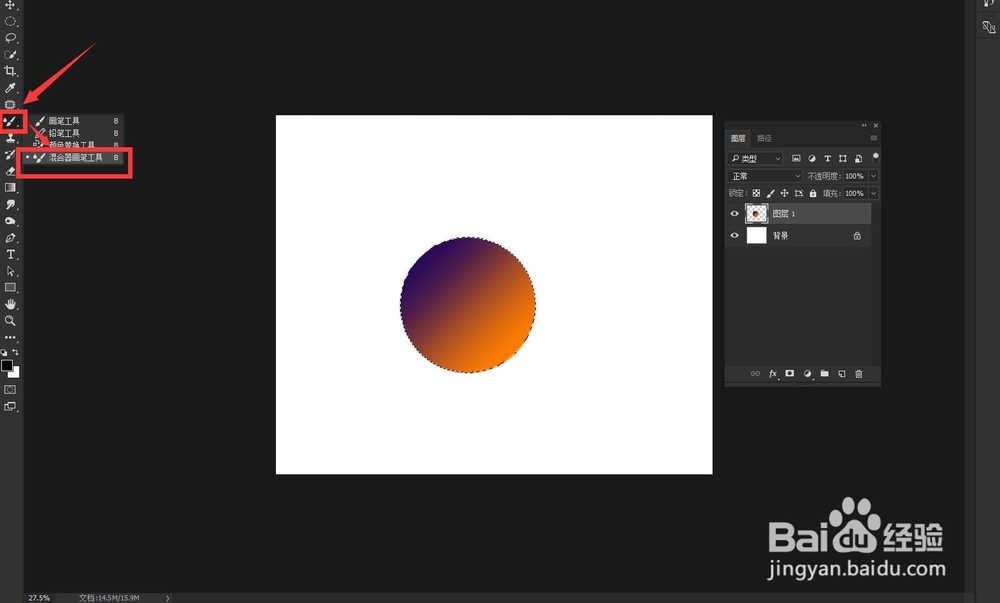
4、调整画笔大小和样式后,在渐变圆里左手按住Alt键,右手按住鼠标左键选中圈中渐变颜色,此时,小选框中会显示出渐变的颜色
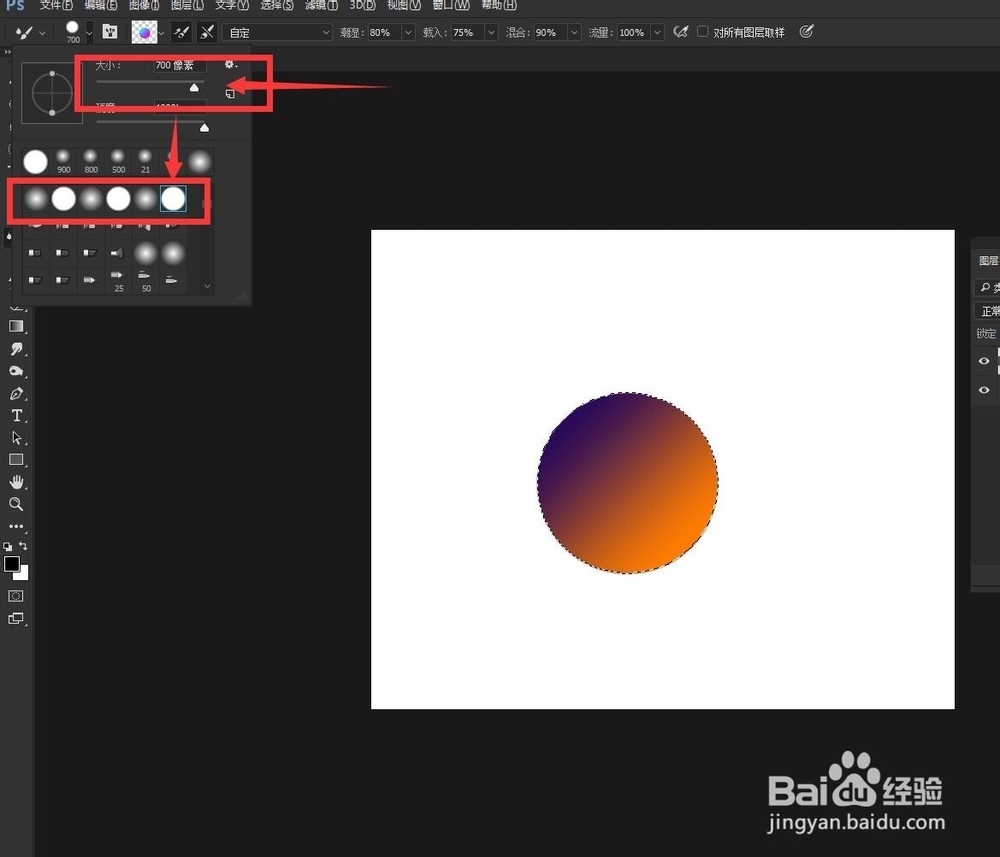
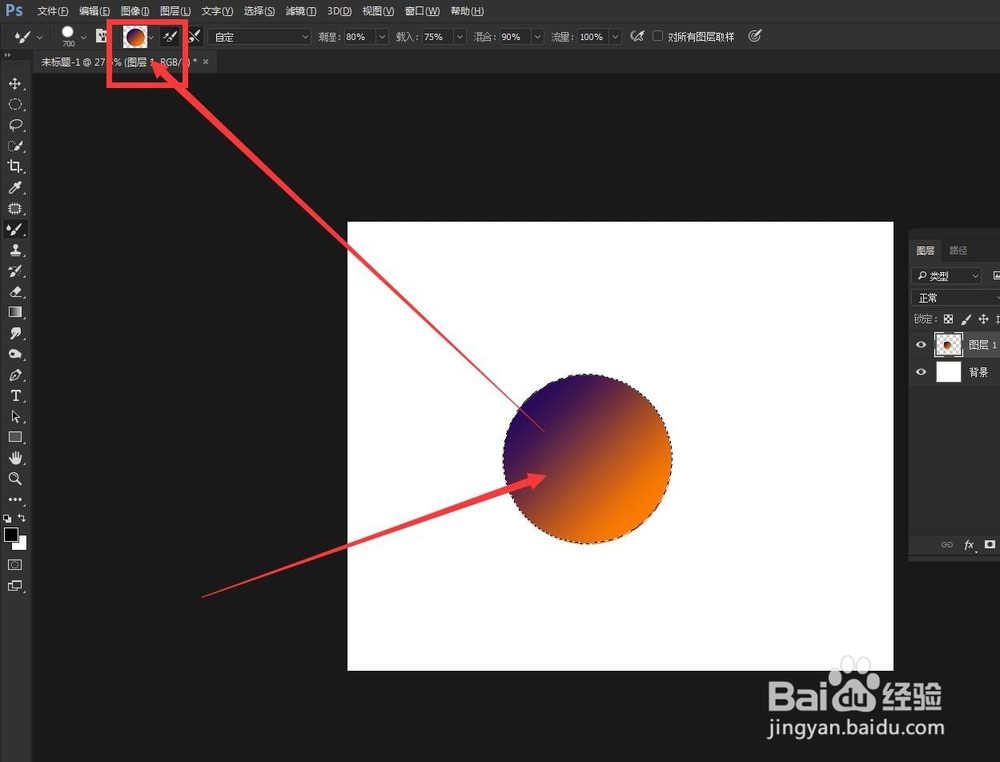
5、再新建一个空白文档,新建图层,选择工具栏中的【钢笔工具】
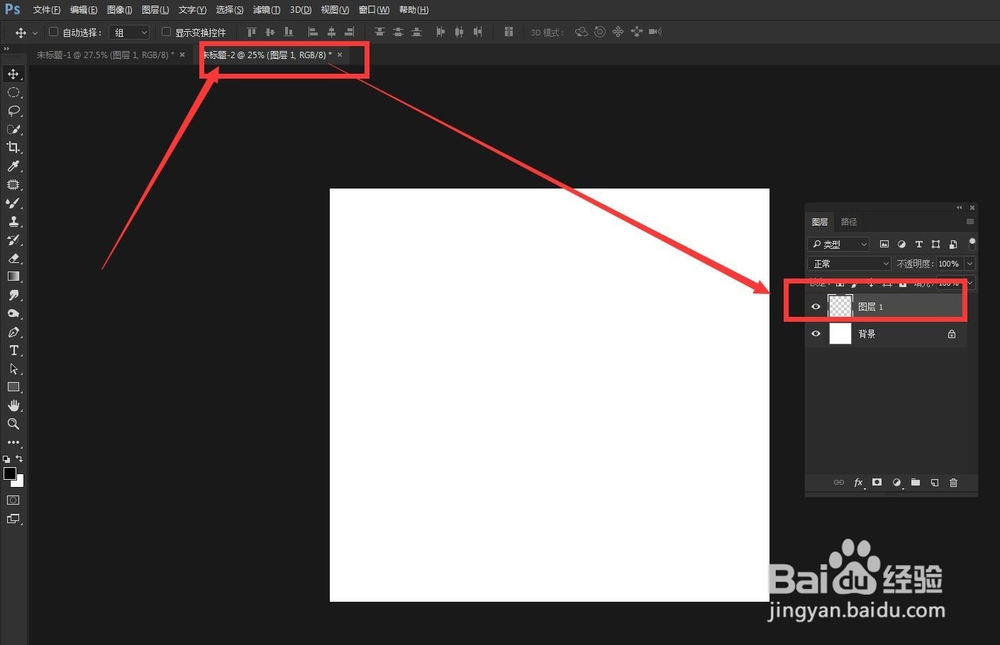
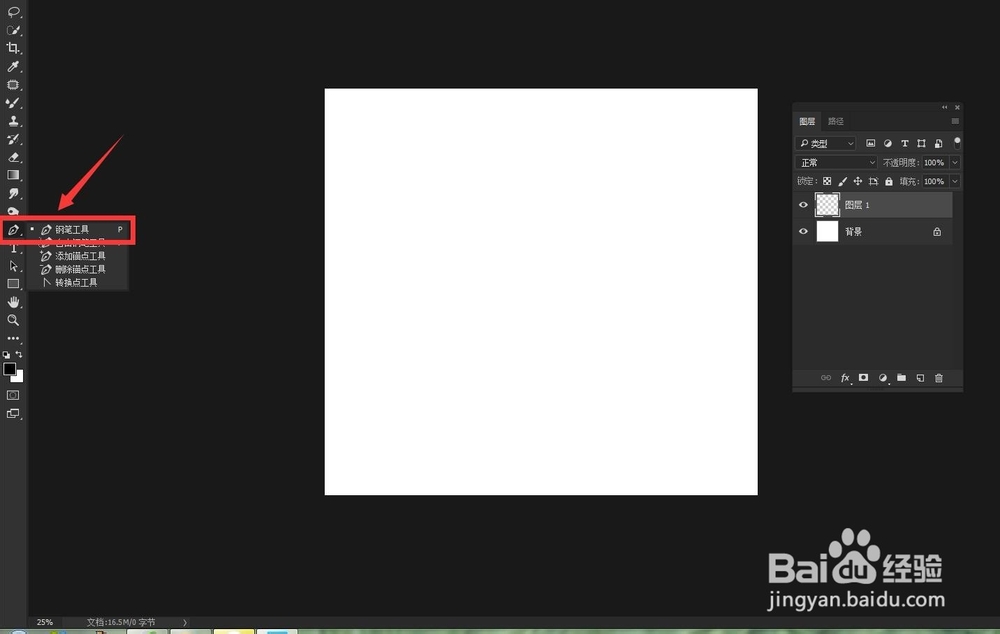
6、用钢笔画出线条,选择路径面板,选择工具栏中的【混合画笔工具】
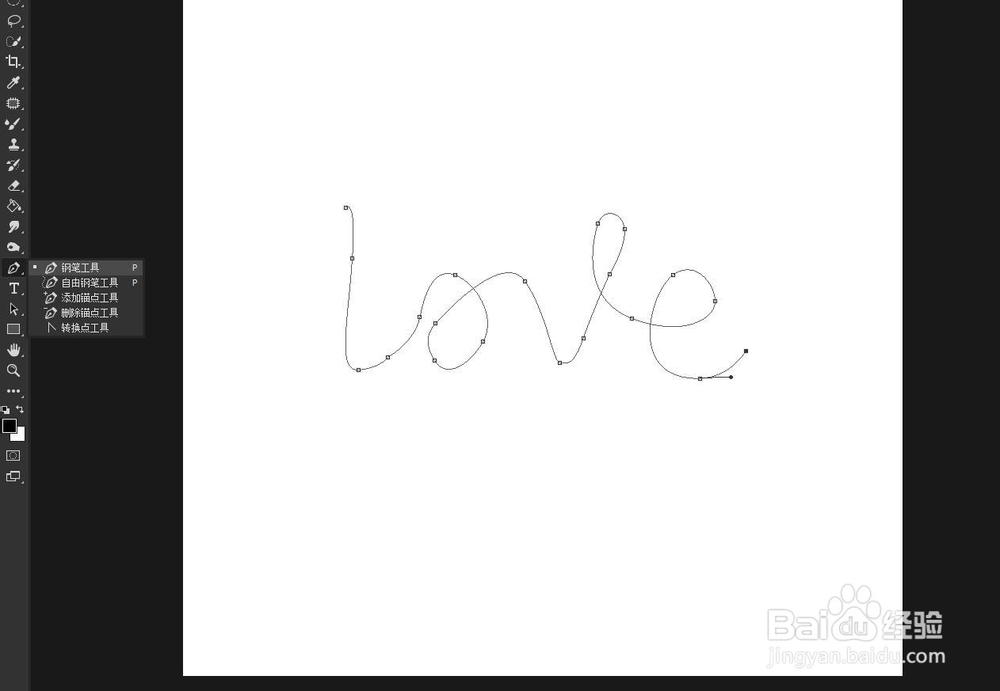
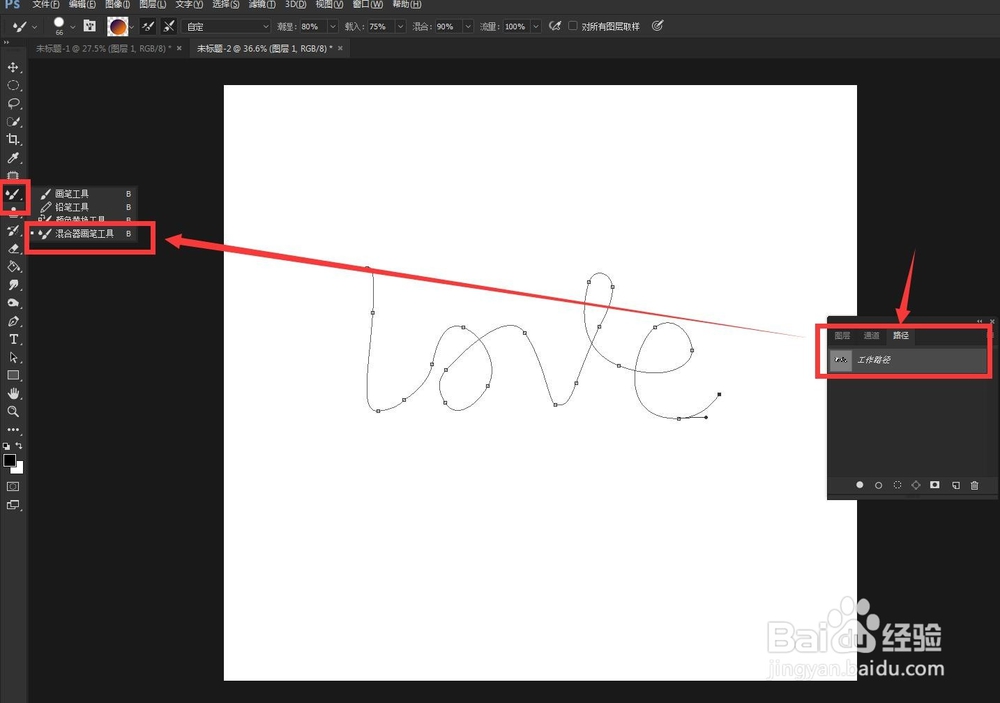
7、调整画笔大小和样式,选中工作路径
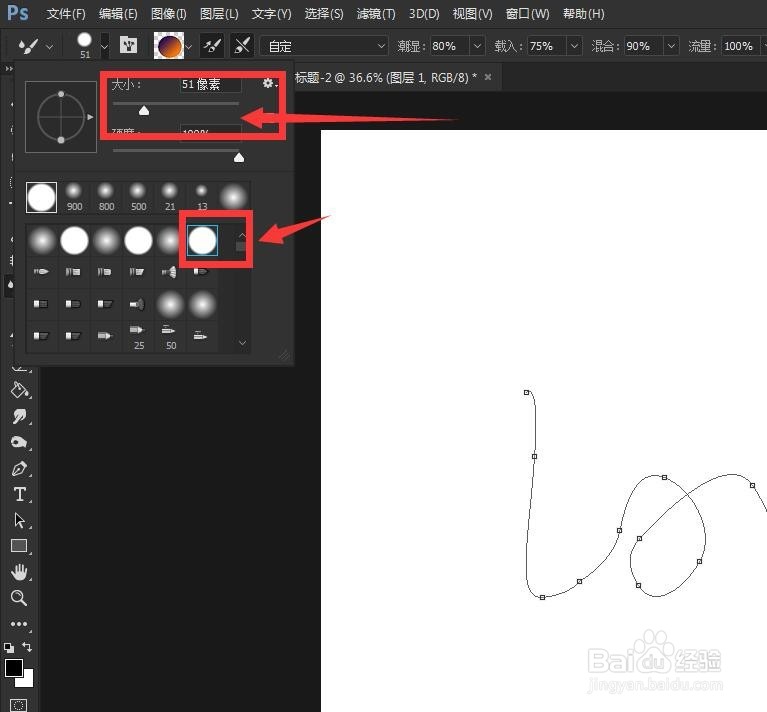
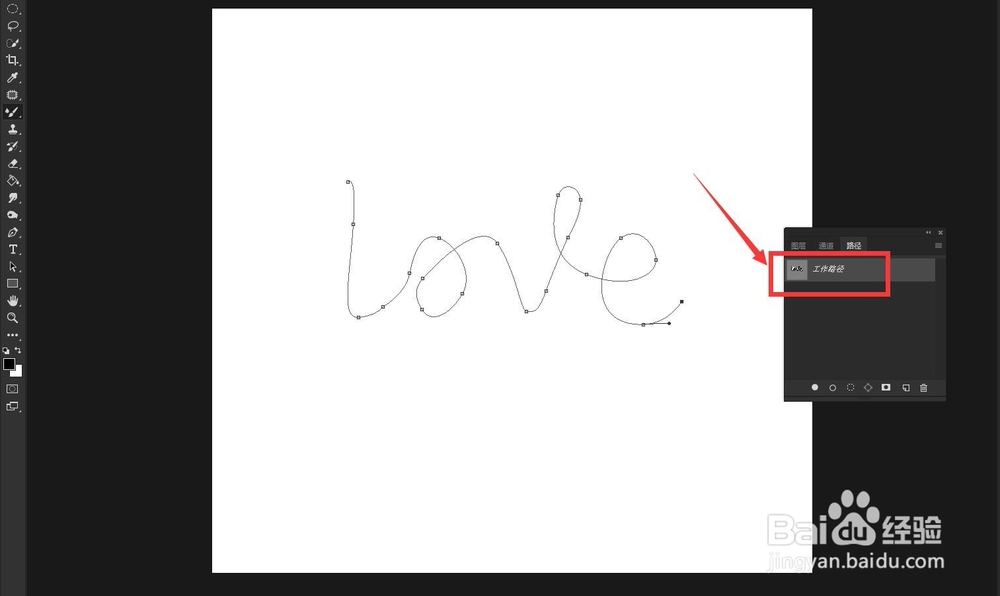
8、按住Enter键描绘路径,牙膏字就完成了